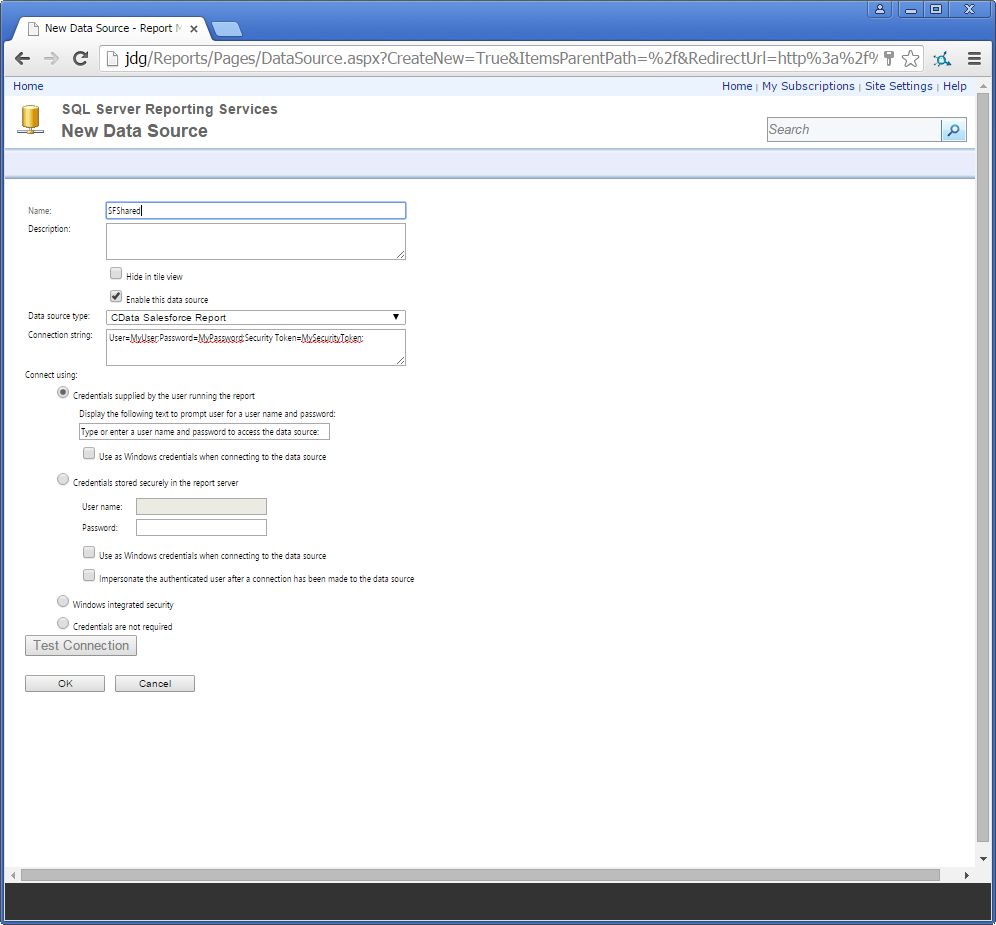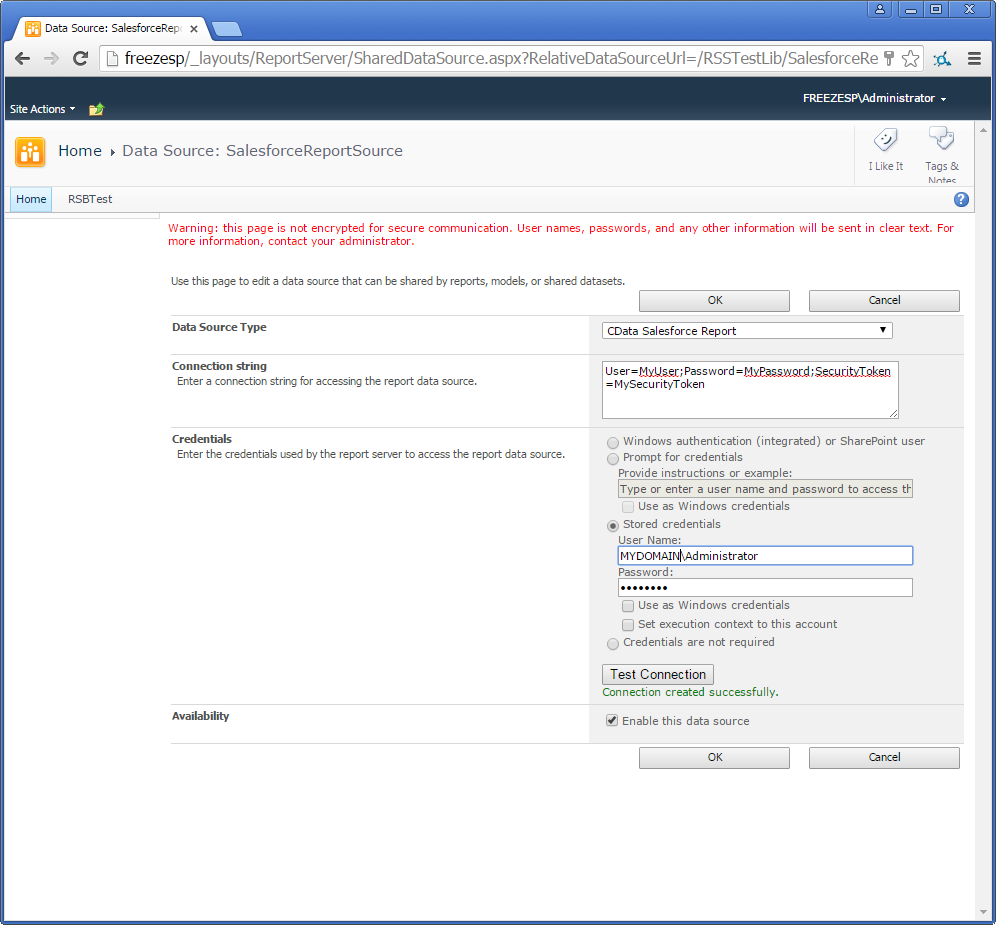こんにちは!ウェブ担当の加藤です。マーケ関連のデータ分析や整備もやっています。
この記事では、CData ADO.NET Provider for FacebookAds をSSRS レポートサーバーで配布する方法を説明します。また、共有データソースも作成します;共有データソースは、複数の帳票からリアルタイムFacebook Ads への接続を可能にします。共有データソースへは、Visual Studio のレポートデザイナーから接続できます。
ADO.NET Provider の配置
ネイティブモードのレポートサーバー、およびSharePoint server farm の一部としてインストールされたレポートサーバーに、同じ手順でプロバイダーを配布できます。プロバイダーに同梱されているInstallProvider.exe ユーティリティを使って、レポートサーバーにプロバイダーを配布します。InstallProvider.exe は、プロバイダーのインストールディレクトリの[lib]ブフォルダ内にあります。SQL サーバーのバージョン用のexe ファイルとSSRS フォルダを、配布するマシンにコピーします。/installssrs flag でexe ファイルを実行します。
.\InstallProvider.exe /installssrs PathToFolderWithSSRSDLL
Facebook Ads に共有データソースを作成
レポートサーバーから直接、またはSharePoint サイトから共有データソースを作成できます。あるいは、レポートデザイナーを使って作成することも可能です。
レポートデザイナー
レポートデザイナーを使って、ネイティブモードのレポートサーバーまたはSharePoint server farm のレポートサーバーで、共有データソースを作成できます。
- レポートサーバープロジェクトで、[ソリューション エクスプローラー]の[Shared Data Sources]を右クリックします。
- データソースに名前を入力し、[Type]メニューでCData FacebookAds Report を選択します。
- [接続文字列]ボックスでFacebook Ads に接続するための接続文字列を入力します。一般的な接続文字列は次のとおりです。
Facebook Ads 接続プロパティの取得・設定方法
ほとんどのテーブルで、アプリケーション認証と同様にユーザー認証を必要とします。Facebook Ads はユーザー認証にOAuth 標準を使用しています。Facebook
への認証には、組み込み認証を使用してブラウザ経由で完結することもできますし、Facebook にアプリを登録することで独自のOAuthClientId、OAuthClientSecret、CallbackURL
を取得することもできます。
の設定方法については、ヘルプドキュメントの「OAuth」セクションを参照してください。
任意で以下の項目を設定して、フィルタリングや集計を行うもできます。必要に応じてご利用ください。
- Target:Facebook データのテーブルのいくつかはターゲットでフィルタリングできます。例えば、動画のコメントを取得するにはターゲットに動画のID
を指定します。このプロパティは、クエリ結果を指定されたターゲットに合致するレコードにフィルタリングします。Target カラムを使ってクエリ毎にこの制限をかけることができます。
- AggregateFormat:CData 製品は、いくつかのカラムを文字列集合として返します。例えば、エンティティのいいねデータは集計されて返されます。デフォルトでは、CData 製品はJSON
で集計カラムを返します。集計をXML で返すことも可能です。
- RetryLevel:このプロパティを使用して、特定の広告インサイトのクエリとエラーに対するクエリの自動再試行を制御します。
![Properties to define a shared data source in Report Designer. (Salesforce is shown.)]()
- プロジェクトのプロパティに、フォルダとサーバーURL を設定します。SharePoint にパブリッシュしている場合は、すべてのプロパティの値は有効なURLである必要があります。
- 共有データソースを右クリックし[Deploy]をクリックします。
レポートサーバー
レポートサーバーのネイティブモードのインストールでは、Report Manager を使って共有データソースを作成できます。レポートサーバーでデータソースを管理する権限が必要です。
- Report Manager のHome ページから[New Data Source]をクリックします。[New Data Source]ページが表示されます。
- データソースに名前を入力し、[Data Source Type]メニューでCData FacebookAds Report を選択します。
- [接続文字列]ボックスでFacebook Ads に接続するための接続文字列を入力します。一般的な接続文字列は次のとおりです。
Facebook Ads 接続プロパティの取得・設定方法
ほとんどのテーブルで、アプリケーション認証と同様にユーザー認証を必要とします。Facebook Ads はユーザー認証にOAuth 標準を使用しています。Facebook
への認証には、組み込み認証を使用してブラウザ経由で完結することもできますし、Facebook にアプリを登録することで独自のOAuthClientId、OAuthClientSecret、CallbackURL
を取得することもできます。
の設定方法については、ヘルプドキュメントの「OAuth」セクションを参照してください。
任意で以下の項目を設定して、フィルタリングや集計を行うもできます。必要に応じてご利用ください。
- Target:Facebook データのテーブルのいくつかはターゲットでフィルタリングできます。例えば、動画のコメントを取得するにはターゲットに動画のID
を指定します。このプロパティは、クエリ結果を指定されたターゲットに合致するレコードにフィルタリングします。Target カラムを使ってクエリ毎にこの制限をかけることができます。
- AggregateFormat:CData 製品は、いくつかのカラムを文字列集合として返します。例えば、エンティティのいいねデータは集計されて返されます。デフォルトでは、CData 製品はJSON
で集計カラムを返します。集計をXML で返すことも可能です。
- RetryLevel:このプロパティを使用して、特定の広告インサイトのクエリとエラーに対するクエリの自動再試行を制御します。
![Properties to define a shared data source in Report Manager. (Salesforce is shown.)]()
SharePoint
SharePoint サイトで共有データソースを作成する方法は、次のとおりです。レポートサーバーcontent タイプをライブラリに追加していない場合は、追加しておく必要があります:
- SharePoint にログインし、.rsds ファイルを保存したいライブラリを開きます。
- [Library Tools]タブで[Settings]リボングループから[Library Settings]をクリックします。
- [General Settings]セクションで[Advanced Settings] をクリックします。
- [Content Types]セクションで[Yes]を選択し、cntent タイプの管理を許可します。[Content Types]セクションは[Library Settings]ページに追加されます。
- 既存のサイトcontent タイプから[Add]をクリックします。
- [Available Site Content Types]リストから[レポートデータソース]を選択し、[Add]をクリックします。
これで、共有データソースを作成できます。Facebook Ads への接続情報を含む.rsds ファイルを作成します。
- SharePoint にログインし、.rsds ファイルを保存したいライブラリを開きます。
- [Library Tools]タブで[Documents]>[Create Document]>[Report Data Source]をクリックします。
- データソースに名前を入力します。
- [Data Source Type]メニューでCData FacebookAds Report を選択します。
- [接続文字列]ボックスでFacebook Ads に接続するための接続文字列を入力します。一般的な接続文字列は次のとおりです。
Facebook Ads 接続プロパティの取得・設定方法
ほとんどのテーブルで、アプリケーション認証と同様にユーザー認証を必要とします。Facebook Ads はユーザー認証にOAuth 標準を使用しています。Facebook
への認証には、組み込み認証を使用してブラウザ経由で完結することもできますし、Facebook にアプリを登録することで独自のOAuthClientId、OAuthClientSecret、CallbackURL
を取得することもできます。
の設定方法については、ヘルプドキュメントの「OAuth」セクションを参照してください。
任意で以下の項目を設定して、フィルタリングや集計を行うもできます。必要に応じてご利用ください。
- Target:Facebook データのテーブルのいくつかはターゲットでフィルタリングできます。例えば、動画のコメントを取得するにはターゲットに動画のID
を指定します。このプロパティは、クエリ結果を指定されたターゲットに合致するレコードにフィルタリングします。Target カラムを使ってクエリ毎にこの制限をかけることができます。
- AggregateFormat:CData 製品は、いくつかのカラムを文字列集合として返します。例えば、エンティティのいいねデータは集計されて返されます。デフォルトでは、CData 製品はJSON
で集計カラムを返します。集計をXML で返すことも可能です。
- RetryLevel:このプロパティを使用して、特定の広告インサイトのクエリとエラーに対するクエリの自動再試行を制御します。
![Properties to define a shared data source in SharePoint. (Salesforce is shown.)]()